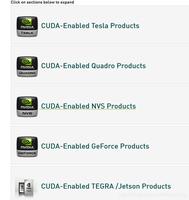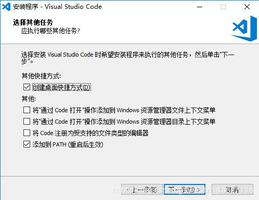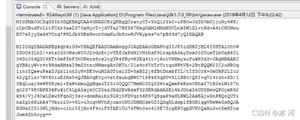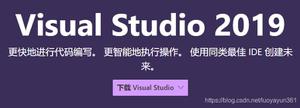【Java】win10系统下Java环境的配置
1.首先贴出jdk下载地址:https://www.oracle.com/cn/jav... 根据自己的系统选择相应的jdk版本。
2.一路下一步,安装成功!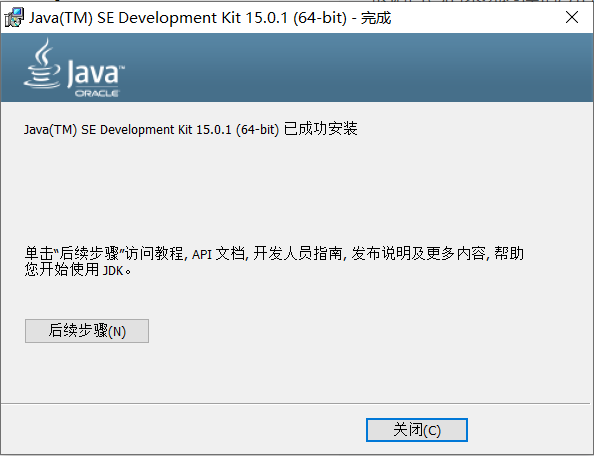
3.在电脑桌面右键点击 "此电脑"的"属性"选项。
4.选择"高级系统设置"选项。
5.点击"环境变量"选项。
6.点击"系统变量"下面的"新建"选项,并在变量名处填上"Java_Home",变量值为JDK安装路径,笔者的路径是"D:\jdk-15.0.1"。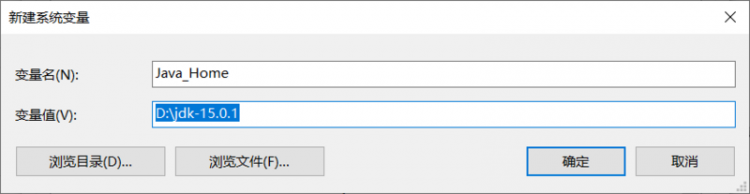
7.点击"确定"选项。
8.在系统变量中找到"Path",选中"Path"点击"编辑"选项,选择右边的"编辑文本",将引号里面的全部复制"%Java_Home%bin;%Java_Home%jrebin;",到变量值栏的最前面,"确定"。
9.在"系统变量"栏,"新建"变量名为"CLASSPATH",变量值名为".;%Java_Home%bin;%Java_Home%libdt.jar;%Java_Home%libtools.jar","确定"。
10.点击"环境变量"最下面的"确定"选项。
至此,java环境就已经配置成功了,现在让我们来检验一下。
回到电脑桌面,按快捷键"Win+R",输入"cmd"打开命令提示符。
输入java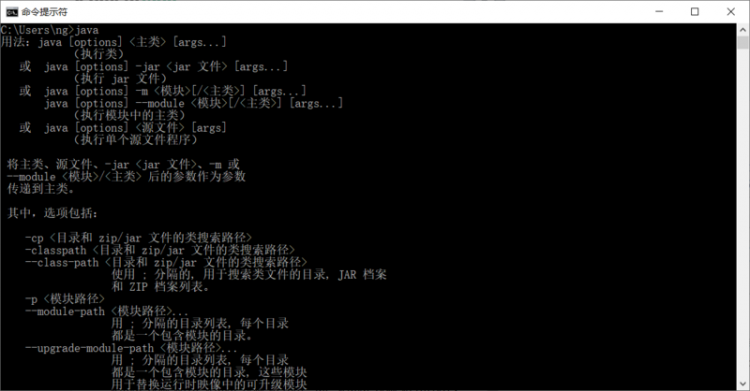
输入javac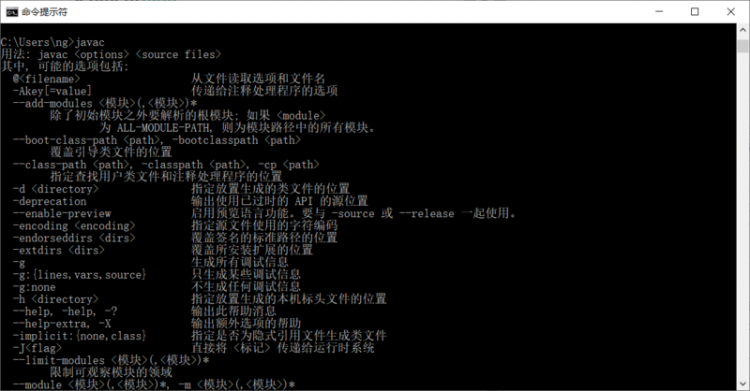
输入java --version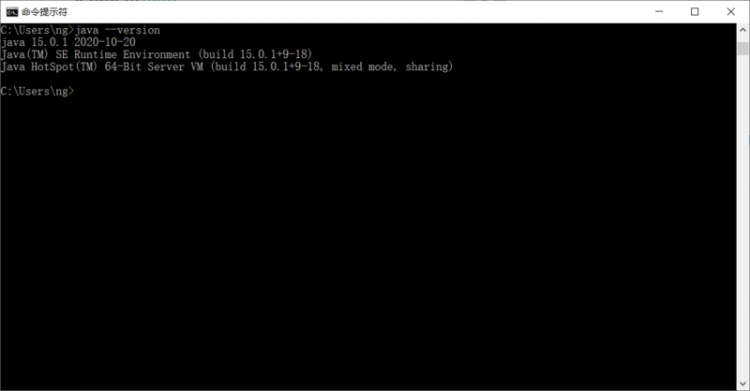
如果都显示正常,那么恭喜你,你的java环境已经配置成功了!
以上是 【Java】win10系统下Java环境的配置 的全部内容, 来源链接: utcz.com/a/96557.html